Тонкая настройка рекламы Вконтакте
Этот инструмент может разделить аудиторию вашего сайта на тех, кому реклама будет демонстрироваться и на тех, кто не будет её видеть, поскольку уже совершил некое полезное действие (оформил покупку, подписался на рассылку и т.д.). Пиксель ВКонтакте может настроить кампанию на аудиторию, объединенную конкретными свойствами, например, интересующуюся товарами конкретного вида. Из этой статьи вы узнаете, каким образом можно установить пиксель ВКонтакте на свой сайт разными способами.
Пиксель, о котором мы ведём речь, есть не только ВКонтакте, аналогичный элемент присутствует и на Фейсбуке. С его помощью можно не только подсчитывать посетителей вашего сайта, но и отслеживать их перемещения в рамках ресурса. Если человек зарегистрированный в социальной сети ВКонтакте посетил ваш ресурс, пиксель зафиксирует это событие, а затем может добавить его в состав аудитории, которую вы формируете по своим правилам.
Ищем пиксель ВКонтакте
Открываем свой профиль в соцсети ВКонтакте. Находим в меню пункт «Реклама» и, кликнув на него, попадаем в рекламный кабинет.
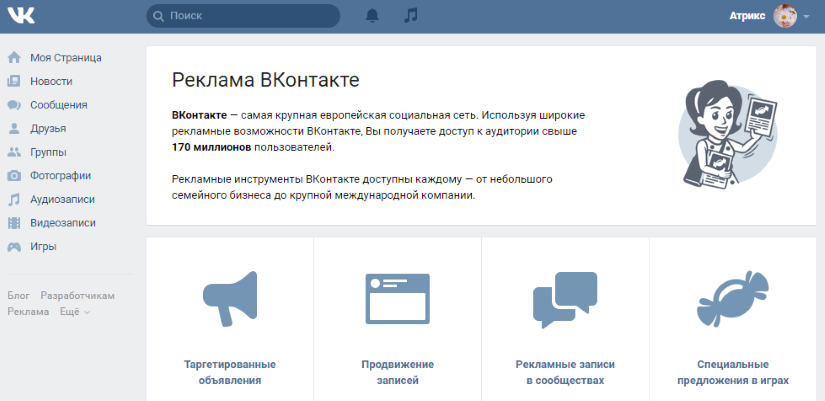
Если эти действия по какой-либо причине у вас не выполняются, можно открыть рекламный кабинет простым введением в строку перехода вот такого адреса - https://vk.com/ads. Здесь нам следует перейти в «Таргетированные объявления», после чего кликнуть «Открытый рекламный кабинет» во всплывающем окошке.
Оказавшись в рекламном кабинете, находим в левом меню пункт «Ретаргентинг» и, нажав на него, переходим на ту страницу, которая нам нужна. Видите слово «Пиксели»? Вам нужно кликнуть на клавишу «Создать пиксель».
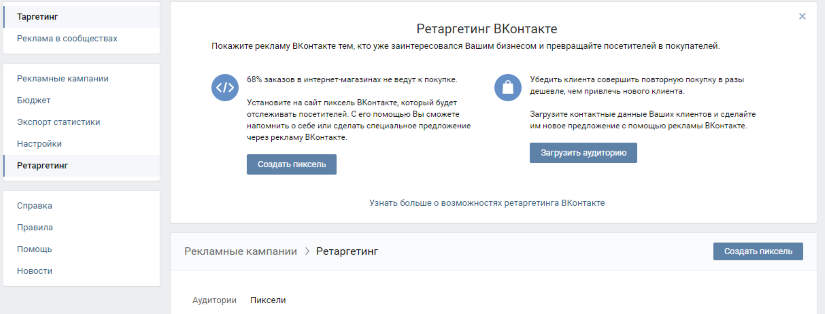
Теперь перед вами должна возникнуть форма. Не забывайте в названии указать сайт, на который вы собираетесь устанавливать пиксель. Если у вас имеется несколько сайтов, для каждого из них следует создать собственный пиксель, что позволит вам не путаться.
Домен следует указывать без протокола, то есть без http://, например, atrix.ru, указываем тематику своего ресурса, после чего можно нажать на кнопку «Создать». В ответ на это действие вы получите от ВКонтакте код вашего пикселя. Этот код нужно скопировать и установить на ваш ресурс.
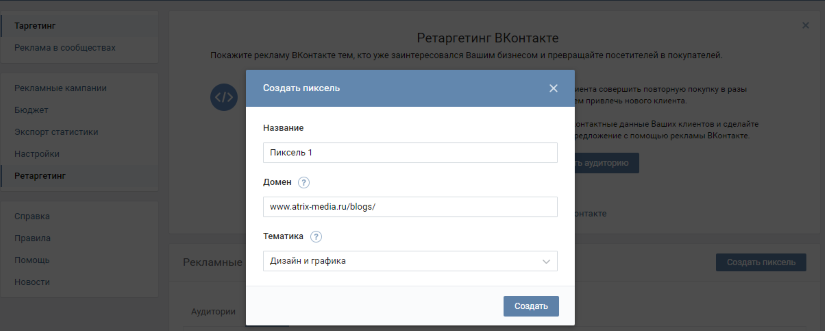
Установка пикселя на сайт
Установка может быть выполнена двумя способами: традиционным или с помощью Диспетчера тегов Google (Google Tag manager). Рассмотрим оба этих способа, чтобы дать вам возможность выбрать наиболее удобный.
Действуем традиционным способом
Если вы совершенно не разбираетесь в том, что такое код сайта, поступайте традиционно: наймите программиста, передайте ему код пикселя и скажите, что его нужно встроить в код сайта. Думаем, он разберётся.
Если же вы и сами хорошо ориентируетесь, действуйте так: код пикселя вставьте в код своего сайта между <head> и </head>. Удостоверьтесь, что код присутствует на каждой из страниц вашего ресурса. Только в этом случае данный элемент будет собирать нужную нам информацию корректно.А теперь изучим альтернативный метод
Пиксель ВКонтакте можно установить и с помощью Google Tag manager, который иначе называют Диспетчером тегов Гугл. Если вы до сих пор не использовали этот сервис, рекомендуем познакомиться с ним поближе и применять его возможности себе во благо. С его помощью можно буквально за минуты управлять в приложении или на вашем сайте разными тегами, делающими ваш интернет-маркетинг результативнее.
Огромный преимуществом этого сервиса является то, что он бесплатный. Так что пользуйтесь им, и вы оцените его возможности. А пока убедимся, что с помощью Google Tag manager можно легко и просто установить на сайт пиксель ВКонтакте.
Для начала нам нужно зайти в Google Tag manager, после чего направиться в тот аккаунт, который имеет привязку к интересующему нас сайту. Найдите в меню пункт «Теги» и нажмите на него. В открывшемся окне давим на клавишу «Создать».
Теперь нам предстоит кликнуть на позицию «Конфигурация тега». Должен выпасть список, в котором нас интересует «Пользовательский HTML». Выбираем его.
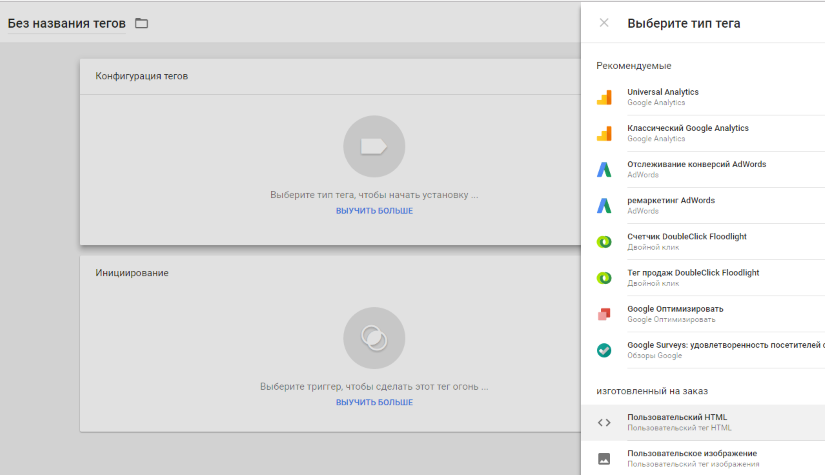
Открылось поле HTML, куда мы и вставим код нашего пикселя ВКонтакте. Открываем расположенные ниже «Расширенные настройки». Теперь нам нужно открыть «Настройки активации тега», где выбрать «Один раз на страницу».
Затем следует кликнуть на поле «Триггеры», чтобы выбрать «All pages» в выпадающем меню. Наш тег должен получить своё имя, после чего можно кликнуть «Сохранить». В окне, которое открылось перед нами, следует нажать «Опубликовать».
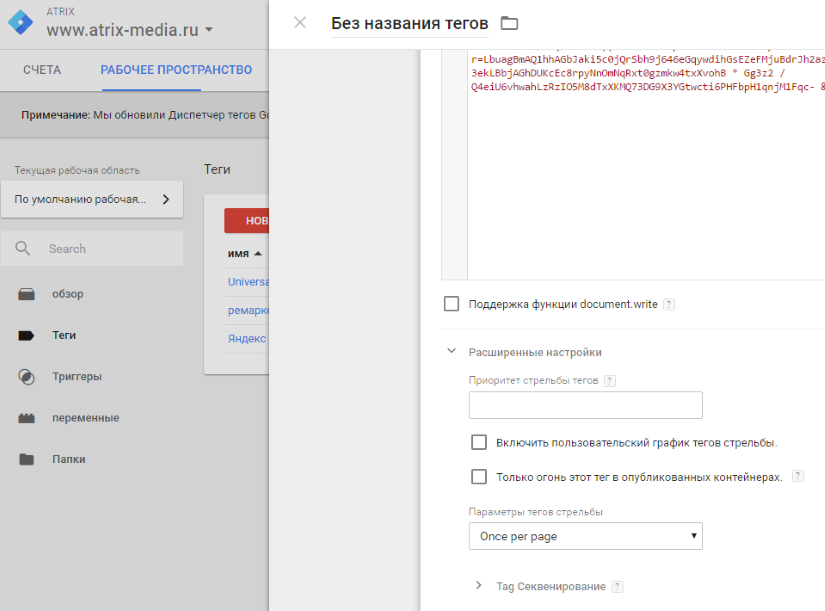
Перед вами открылось окно, в котором вам надо будет дать название той версии, которую вы опубликовали. Название лучше выбрать понятное, указать в нем дату с описанием выполненных в этой версии изменений. Кстати, этот совет универсален, поскольку может быть использован в отношении других версий. После того, как все поля оказались заполненными, можно нажать на кнопку «Опубликовать».
Всё! Пиксель ВКонтакте находится на вашем сайте, и установили вы его при помощи Google Tag manager. Этот элемент будет активирован сразу же после того, как кто-нибудь хоть раз зайдет на ваш сайт. Теперь он будет следить за посетителями на всех страницах вашего ресурса, собирая их в соответствующие аудитории.
Неважно, каким способом вы разместили на своём сайте пиксель ВКонтакте, проверить его работу можно в рекламном кабинете ВКонтакте. Напротив названия пикселя должен быть установлен статус «Работает».
Создание аудитории с помощью пикселя
Поскольку пиксель ВКонтакте у нас уже есть, и он работает, дело за малым – нужно создавать аудитории. Для этого нам следует определиться, какую рекламу и каким посетителям своего ресурса вы собираетесь показывать. Используя пиксель, можно создавать всевозможные комбинации.
Простой первый вариантЕсли у вас имеется лендинг, одна аудитория будет состоять из посетителей вашего сайта, а вторая из тех, как совершил, находясь на нем, некое полезное действие. Первая группа будет видеть рекламу, а вторая – нет. С помощью такого разделения вы сможете сэкономить на рекламных показах, сделав вашу кампанию значительно эффективнее.
Усложненный второй вариантДопустим, у вас имеется интернет-магазин, с помощью которого вы торгуете разнообразной бытовой техникой. Заходящие к вам посетители интересуются разными товарами. Кому-то нужны пылесосы, а кто-то хочет купить утюг.
Самым неправильный ход, который может предложить в этой ситуации маркетолог, - это демонстрация всем группам покупателей одной и той же рекламы общего типа, которая ссылается, в конечном счете, на объединенный каталог. Такая реклама не будет иметь ни успеха, ни результативности.
Совсем иначе будет восприниматься ваше предложение, если первая группа увидит рекламу пылесосов и сможет сразу перейти на ту страницу каталога, где эти товары представлены. А второй будут показывать утюги и предоставят возможностью перехода на нужную им страницу сайта.
В этом случае можно применить пиксель ВКонтакте для создания трех аудиторий:
-
посетители Пылесосы;
-
посетители Утюги;
-
купившие.
На практике это будет выглядеть вот так. В уже знакомом нам разделе «Ретаргетинг» нажимаем на вкладку «Аудитории» и давим на клавишу «Создать аудиторию». Чтобы потом не возникло путаницы, нужно называть аудиторию так, чтобы было понятно, о ком идёт речь. Неплохие, на наш взгляд, варианты названий мы уже привели выше.
В качестве источника указываем «Получить с помощью пикселя», выбирая нужный нам пиксель, если их у нас несколько. После этого необходимо прописать правило, следуя которому люди будут добавлены в конкретную аудиторию.
Если мы используем правило «Пользователи, посещавшие определенные страницы», в параметрах можно указать полный адрес посещенной пользователем страницы и поставить "URL совпадает".
Для описанной ситуации с торговлей бытовой техникой можно использовать часть адреса ссылки - "URL содержит". Если речь идёт о пылесосах, можно указать страницу каталога, посвященную именно пылесосам.
В форме не забываем указывать срок, на протяжении которого гость вашего сайта будет находиться в составе выбранной аудитории. Это необходимо для того, чтобы показы вашей рекламы не тратились впустую, как и деньги, выделенные на рекламную кампанию.
Обычно выбирается такой срок, за который человек в среднем принимает решение о том, будет он покупать эту вещь или нет. Сколько он может обдумывать свой выбор, столько и ставим. Это может быть и месяц, и две недели. У нас имеется достаточно широкий диапазон периодов.
После определения всех правил создания аудитории можно нажимать на клавишу «Создать». И эта минута положит начало сбору вашей аудитории. Учтите, что реклама будет транслироваться на создаваемую группу не моментально, а тогда, когда её численность превысить 100 человек.
На этот принцип создания аудитории и следует ориентироваться во всех последующих ситуациях.
Да, не забываем и о тех посетителях, которые вообще не будут видеть рекламу. Для них в правилах зададим посещение страницы, на которую они попадут после совершения им главного полезного действия на вашем сайте.
Допустим, посетитель подписался на рассылку или купил какой-то товар, представленный на сайте. Конечной страницей, на которую он попадает, должна быть та, где администрация ресурса его благодарит. Обычно её называют страница thanks. В настройках для этой аудитории следует выбрать "URL совпадает" с полным адресом данной страницы. Если такой страницы у вас ещё нет, лучше будет её сделать: сэкономите на показах.
Если аудитории создавались ранее
Открываем ваши аудитории. Находим ту, которую хотим привязать к пикселю. Смотрим её список. В этом списке нажимаем на «Добавить аудиторию». В том окне, которое при этом откроется, выполняем такую же настройку, как и в случае создания новой аудитории.Объявление с исключением части аудитории
Для создания такого объявления необходимо отыскать раздел «Рекламные кампании» в рекламном кабинете. В этом разделе нажимаем на клавишу «Создать объявление». Затем выбираем предмет рекламы. Например, это может быть пост в сообществе.
Ссылку этого поста необходимо скопировать и вставить. Теперь давим на кнопку «Продолжить», после чего настраиваем параметры, которые нам необходимы. Заходим в «Дополнительные параметры», находим «Аудитория ретаргетинга» и выбираем ту аудиторию, которая нас интересует. Заполняем поле «За исключением», чтобы определить ту группу, которая не будет видеть рекламу. В нашем случае это посетители страницы thanks.
Вот и всё! Теперь осталось дождаться, пока аудитория нашего сайта дойдет до 100 человек, после чего реклама начнет функционировать.
Array
(
[ID] => 670
[IBLOCK_ID] => 17
[NAME] => Тонкая настройка рекламы Вконтакте
[IBLOCK_SECTION_ID] => 78
[IBLOCK] => Array
(
[ID] => 17
[~ID] => 17
[TIMESTAMP_X] => 31.10.2016 17:46:45
[~TIMESTAMP_X] => 31.10.2016 17:46:45
[IBLOCK_TYPE_ID] => news
[~IBLOCK_TYPE_ID] => news
[LID] => s1
[~LID] => s1
[CODE] => blogs
[~CODE] => blogs
[NAME] => Блоги
[~NAME] => Блоги
[ACTIVE] => Y
[~ACTIVE] => Y
[SORT] => 200
[~SORT] => 200
[LIST_PAGE_URL] => /blogs/
[~LIST_PAGE_URL] => /blogs/
[DETAIL_PAGE_URL] => #SITE_DIR#/blogs/#SECTION_CODE#/#ELEMENT_CODE#/
[~DETAIL_PAGE_URL] => #SITE_DIR#/blogs/#SECTION_CODE#/#ELEMENT_CODE#/
[SECTION_PAGE_URL] => #SITE_DIR#/blogs/#SECTION_CODE#/
[~SECTION_PAGE_URL] => #SITE_DIR#/blogs/#SECTION_CODE#/
[CANONICAL_PAGE_URL] =>
[~CANONICAL_PAGE_URL] =>
[PICTURE] =>
[~PICTURE] =>
[DESCRIPTION] =>
[~DESCRIPTION] =>
[DESCRIPTION_TYPE] => text
[~DESCRIPTION_TYPE] => text
[RSS_TTL] => 24
[~RSS_TTL] => 24
[RSS_ACTIVE] => N
[~RSS_ACTIVE] => N
[RSS_FILE_ACTIVE] => N
[~RSS_FILE_ACTIVE] => N
[RSS_FILE_LIMIT] => 10
[~RSS_FILE_LIMIT] => 10
[RSS_FILE_DAYS] => 7
[~RSS_FILE_DAYS] => 7
[RSS_YANDEX_ACTIVE] => N
[~RSS_YANDEX_ACTIVE] => N
[XML_ID] =>
[~XML_ID] =>
[TMP_ID] => 477ce1b848b3b44b27af890fa8f4a9f4
[~TMP_ID] => 477ce1b848b3b44b27af890fa8f4a9f4
[INDEX_ELEMENT] => Y
[~INDEX_ELEMENT] => Y
[INDEX_SECTION] => Y
[~INDEX_SECTION] => Y
[WORKFLOW] => N
[~WORKFLOW] => N
[BIZPROC] => N
[~BIZPROC] => N
[SECTION_CHOOSER] => L
[~SECTION_CHOOSER] => L
[LIST_MODE] => C
[~LIST_MODE] => C
[RIGHTS_MODE] => S
[~RIGHTS_MODE] => S
[SECTION_PROPERTY] => N
[~SECTION_PROPERTY] => N
[PROPERTY_INDEX] => N
[~PROPERTY_INDEX] => N
[VERSION] => 1
[~VERSION] => 1
[LAST_CONV_ELEMENT] => 0
[~LAST_CONV_ELEMENT] => 0
[SOCNET_GROUP_ID] =>
[~SOCNET_GROUP_ID] =>
[EDIT_FILE_BEFORE] =>
[~EDIT_FILE_BEFORE] =>
[EDIT_FILE_AFTER] =>
[~EDIT_FILE_AFTER] =>
[SECTIONS_NAME] => Разделы
[~SECTIONS_NAME] => Разделы
[SECTION_NAME] => Раздел
[~SECTION_NAME] => Раздел
[ELEMENTS_NAME] => Статьи
[~ELEMENTS_NAME] => Статьи
[ELEMENT_NAME] => Статью
[~ELEMENT_NAME] => Статью
[EXTERNAL_ID] =>
[~EXTERNAL_ID] =>
[LANG_DIR] => /
[~LANG_DIR] => /
[SERVER_NAME] => www.atrix-media.ru
[~SERVER_NAME] => www.atrix-media.ru
)
[LIST_PAGE_URL] => /blogs/
[~LIST_PAGE_URL] => /blogs/
[SECTION_URL] =>
[CANONICAL_PAGE_URL] =>
[SECTION] => Array
(
[PATH] => Array
(
)
)
[IPROPERTY_VALUES] => Array
(
[SECTION_META_TITLE] => Статьи из практики SEO оптимизатора
[SECTION_META_KEYWORDS] => практика SEO
[SECTION_META_DESCRIPTION] => Делимся практическим опытом SEO оптимизаторов компании. Следим за новостями отрасли.
)
[TIMESTAMP_X] => 01.02.2017 17:03:15
[META_TAGS] => Array
(
[TITLE] => Тонкая настройка рекламы Вконтакте
[ELEMENT_CHAIN] => Тонкая настройка рекламы Вконтакте
[BROWSER_TITLE] => Умная реклама с помощью пикселя Вконтакте
[KEYWORDS] => пиксель вконтакте
[DESCRIPTION] => Как показать рекламу нужной категории посетителей? Настраиваем пиксель во Вконтакте.
)
)